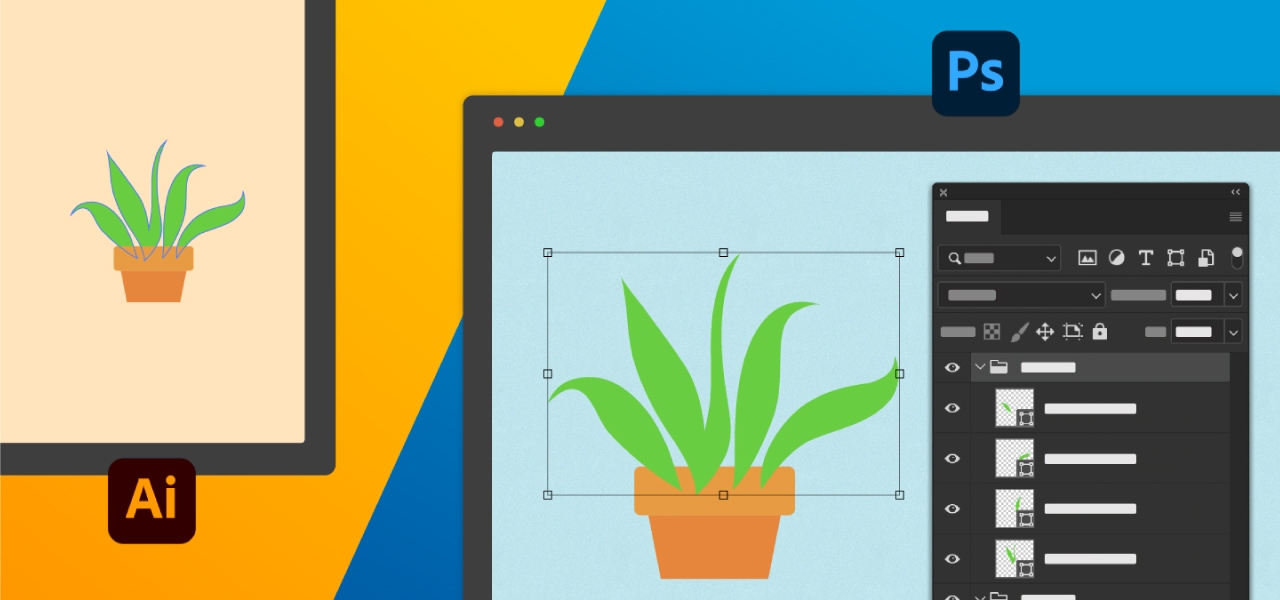зачем adobe illustrator если есть фотошоп
Photoshop или Illustrator что выбирают профессионалы
Photoshop или Illustrator? Какую из программ по работе с графикой лучше применять для конкретных задач? Очевидно, ответ на этот вопрос будет зависеть от ситуации. В этой статье я напишу небольшой обзор программ и сделаю вывод, какой же инструмент, по моему мнению, лучше всего подойдет для работы в определенных ситуациях.
Если ваш опыт отличается от моего, то прошу вас поделится своим мнением в комментариях ниже!
С чего начинались Фотошоп и Иллюстратор
Запущенный в 1988 году, Photoshop стал одной из лучших программ для многих дизайнеров. Первоначально он был создан, как инструмент для фотографов, который позволял редактировать и управлять фотографиями. Кстати для многих людей, это и остается его основным применением. Тем не менее, из-за огромного массива имеющихся инструментов которые постоянно добавляются и усовершенствуются, Photoshop стал гораздо больше, чем просто программой для редактирования фотографий.
Иллюстратор же начал свою жизнь немного раньше, чем Photoshop — в 1987 году и был в первую очередь создан для верстки и создания логотипов, как одной из области графического дизайна. Работа с логотипами осталась и по сей день одной из главных ее функций, но с развитием она стала широко использоваться графическими дизайнерами и художниками для создания огромного количества других видов цифровых продуктов – иллюстраций, схем, графиков, диаграмм, карикатур реальных фотографий и многого другого.
Какая из программ лучше для дизайна логотипа?
Использование программы Illustrator означает, что ваш логотип будет объектом векторной графики, который не является частью растрового изображения. Еще не знаете что это такое? Тогда вам сюда.
В то время как и Photoshopи Illustrator могут создать логотип, вы должны подумать о пригодности и возможности дальнейшего его использования.
Первоначальные размеры логотипа не могут быть предопределены, они могут изменяться, и возможно не один раз, а все это нужно для того, чтобы использовать такой логотип в различных материалах.
Кроме того, стоит помнить, что логотип, созданный в Photoshop, является элементом растровой графики и не может быть изменен без потери качества.
Имея это в виду, стоит использовать программу Illustrator, поскольку созданный вами логотип будет объектом векторной графики, а значит его размеры можно будет изменять, сохранив при этом качество самого логотипа.
Программе Photoshop действительно есть место в дизайне логотипов, но по большей части, Illustrator всегда должен быть вашим первым выбором.
Победитель:
Какая из программ лучше для веб-дизайна?
Для многих дизайнеров (включая меня) Photoshop, как правило, является первым выбором для данной категории работ. Поскольку Photoshop — графический редактор, с помощью которого создаются растровые изображения на основе пикселей (которые имеют разрешение, как и экраны мониторов), что идеально подходит для проектирования дизайна сайта например, который отображается на мониторе.
Тем не менее, при проектировании пользовательских интерфейсов, Illustrator может обеспечить множество преимуществ, чего Photoshop не может.
Например, с помощью Illustrator работу по веб-дизайну можно сделать намного быстрее, изменяя при этом размер от большего к меньшему, и наоборот. Иллюстратор также отлично подходит для создания компонентов, которые повторно используются, и размеры которых часто изменяются.
Illustrator всегда является частью моей работы в проектировании интерфейсов, но большая часть работы все равно делается в Photoshop.
Что лучше использовать Photoshop или Illustrator для создания произведений искусства?
Иллюстратор лучше подходит для чистых, графических иллюстраций, в то время как Photoshop — для фотоиллюстраций.
С одной стороны может показаться, что программа Illustrator является очевидным выбором, но тут не все так просто. В первую очередь все зависит от типа иллюстрации, они обычно начинают свою жизнь на бумаге, потом рисунки сканируются и переводятся в графической программе, обретая при этом цвет и насыщенность.
Как упоминалось ранее, с Illustrator’ом мы можем создать чистые, выдвижные графики, многие из которых могут быть легко использованы повторно.В то время как Photoshop создает фотореалистичные иллюстраций на основе рисунка, которые требуют очень тщательного внимания к деталям и фото манипуляций.
Во многих случаях, большинство дизайнеров использует обе программы. Но, в первую очередь, все зависит от того, какой тип иллюстрации вы хотите создать.
Победители:
И в подведении итогов победитель …
Да нет здесь победителя!
В данной статье мною было создана имитация конкурентной борьбы между двумя программами. Как можно выбрать победителя между правой и левой рукой? Все зависит от Вас и от того, что вы планируете создать, как планируете в дальнейшем это использовать и к чему больше привыкли. Вот и все.
Что Фотошоп, что Иллюстратор, это две программы, которые имеют важнейшее значение для большинства мастеров кисти, будь то веб-дизайнер, дизайнер, модельер, иллюстратор или любой другой творческий человек с кучей свободного времени.
Самым главным выводом из всего перечисленного я бы назвала необходимость научиться работать с обеими программами, или хотя бы ознакомиться со второй (тот факт, что вы знаете одну из них точно сомнения не вызывает – иначе вы бы не нашли мой блог). Таким образом, вы не только расширите свое резюме и возможности для дальнейшего роста и развития – выбор нужного инструмента в нужный момент выведет вас на новый уровень.
Работаете ли вы в дизайн фирме, фрилансите или просто наслаждаетесь процессом – освоить оба инструмента будет определенно полезным вложением времени. А чтение и комментирование этого блога сделает процесс еще более эффективным.
Графические редакторы для начинающих — обзор Adobe Photoshop, Adobe Illustrator и Figma
Всем привет, меня зовут Рома, в дизайне уже более 5-ти лет, на сегодняшний день я работаю UI/UX Designer, а также преподаю в Компьютерной Школе Hillel.
Представьте что вы хотите нарисовать небольшую картинку, скажем, островок, на нем будет расти пальма, ну и где-то солнышко. Это пока все есть в ваших представлениях. Дальше вы ищете материалы для рисования, перед вами будет лежать коробка карандашей, фломастеры и краски.
Теоретически, можно любым из этих трёх предметов нарисовать картину, но у каждого есть свои преимущества и недостатки — карандаши легко комбинировать, неудачный результат можно удалить ластиком; фломастеры дают насыщенный цвет, но при смешивании основных штрихов могут получаться нежелательные места и, конечно же, ластиком уже ничего не поправишь; краски требуют много подготовки, нужна чашка с водой, бумагу лучше зафиксировать скотчем, чтобы не набухла при высыхании, в арсенале желательны кисточки разных толщин, нужно следить за тем, чтобы регулярно промывать кисть и менять воду, но зато можно смешать краски, чтобы получить более подходящий оттенок.
Всем этим я хотел сравнить вышеописанный инструментарий с нашими графическими редакторами. У каждого редактора будут свои минусы и плюсы. На повестке дня я рассмотрю три известнейших графических редакторов — Adobe Photoshop, Adobe Illustrator и Figma.
Adobe — это компания, основанная в далеком 1982 году. Она подарила нам множество графических редакторов и полезных сервисов. Однин из самых знаменитых это, конечно же, Photoshop.
Изначально он был придуман, чтобы редактировать фотографии — убирать дефекты фотографий, восстанавливать старые снимки, добавлять искуственное освещение и т.д. С обновлениями добавлялись новые инстументы, благодаря которым можно уже было собирать композици с нуля. Дизайнеру достаточно было набрать как можно больше различных кусков из разных фотографий и собрать их воедино, чтобы создать общую картинку.
В Photoshop можно заниматься не только сбором и улучшением фотографии. В программе есть мощный функционал имитации реальных кистей, с помощью которых можно рисовать красивые картины и иллюстрации.
Поделюсь еще одним интересным решением, которое подарил нам Photoshop.
В Photoshop можно сделать мокап — нанесение дизайна на существующий носитель. Это просто демонстрация того, как будет выглядеть ваша работа в более-менее реальных условиях. Вот например, вы сделали крутое оформление упаковки для фруктового сока и хотите посмотреть, как оно будет смотреться на самой упаковке. Скачиваем необходимый файл и наносим наш дизайн, результат:
Ну и еще стоит отметить, что в свое время в Photoshop рисовались дизайны будущих сайтов. И это было изнурительно. Веб-дизайн местами очень требователен к размерам и отступам, и чтобы поменять какую-то деталь в макете, приходилось долго ковыряться.
Благо, это время прошло, и сейчас есть более подходящие инструменты для этого)
Чуть не забыл о них)
Программа довольно требовательная, часто при изменениях в макете у вас может слегка проседать производительность. Интерфейс выглядит не очень дружелюбно, очень много панелей, в каждой из них — еще миллион настроек, а если что-то пойдет не так, то можете представить этот нарастающий ужас и нервы)
На нашем курсе «Основы дизайна» мы подробно разберем по полочкам, как работать в Photoshop, рассмотрим несколько техник ретуши фотографий, рассмотрим несколько эффектов, ну и, конечно же, начнем раскрывать ваш творческий потенциал в самостоятельных проектах.
Photoshop подойдет для людей с творческим подходом, которые хотят улучшать качество фотографий, делать прикольные композиции и рисовать иллюстрации.
Illustrator, или как говорят на районе, люстра, предназначен для рисования векторных иллюстраций, векторных объектов, логотипов, подготовке допечатных версий, технических схем и других ресурсов.
Для понимания разберемся, что такое векторная графика.
Давайте на примере — у вас есть фотоаппарат с разрешением 800х600 пикселей, вы делаете фото, на котором каждый из пикселей сохраняет определенный цвет. Если математически — 800 умножить на 600 = 480 000. То есть, в нашем кадре 480 000 квадратиков, каждый из которых имеет свой цвет.
Теперь о векторной графике. Векторное изображение состоит из опорных точек и соединяющихся линий между ними, зафикисированных математической моделью. Благодаря такому подходу мы можем увеличить логотип с 2х2 см. до размеров футбольного поля без потери качества.
Illustrator vs Photoshop: когда и зачем использовать каждую программу
Выбор между Illustrator и Photoshop может привести вас в замешательство. Особенно, если вы новичок в отрасли в качестве дизайнера, вам также может быть сложно найти различия между двумя, а также когда и зачем использовать каждую программу? при выборе между Illustrator и Photoshop, поскольку оба эти программного обеспечения являются одними из самых известных и важных программ для графического дизайна. Итак, в этом сравнении Adobe Illustrator и Adobe Photoshop, я прекращаю все споры и угадаю, что? Ой, я чуть не выскользнул, читайте дальше, чтобы найти загвоздку.
Illustrator vs Photoshop: какие они и что лучше?
Это своего рода сравнение, в котором «почему» существует разница важнее, чем «в чем» разница. Основное различие между ними заключается в цели, для которой оба программного обеспечения предназначены. В этом сравнении я обсудил это позже более подробно.
Что такое иллюстратор?
Illustrator, популярное имя среди программного обеспечения для разработки логотипов, в основном представляет собой редактор векторной графики, который был первоначально разработан и продан Adobe Inc. для Apple Macintosh. С момента разработки в 1985 году было выпущено множество версий. Последняя версия, выпущенная в октябре 2018 года, является обновлением 23-го поколения в своей линейке продуктов.
Что такое фотошоп?
Photoshop, в отличие от Illustrator, является редактором растровой графики. Первоначально он был разработан Томасом и Джоном Ноллами в 1988 году для Windows и macOS. 19 февраля 1990 года состоялся его первый выпуск 29 лет назад. Последний выпуск – CC 2019 в августе 2019 года.
Illustrator vs Photoshop: что использовать и когда?
Как обсуждалось ранее, вот ответ на вопрос «Почему?» Существуют различия, и, следовательно, необходимо провести сравнение. В то время как Photoshop в основном и широко используется для редактирования изображений, Illustrator в основном и широко используется для создания изображений. Давайте теперь обсудим эти моменты более подробно.
Когда использовать Illustrator?
Когда использовать фотошоп?
Я полагаю, что к настоящему времени вам ясно, как и почему они отличаются, и теперь вы также должны быть уверены в их стиле работы. Почему об этих двух программах говорят в городе? Ответ кроется за замечательными функциями и плагинами, которые постоянно улучшают использование программного обеспечения.
Каковы цены на Illustrator и Photoshop?
Photoshop: согласно официальной странице покупки Photoshop, отдельное приложение Adobe Photoshop можно получить за 20,99 долларов США при ежемесячной подписке.
Illustrator: Стоимость Illustrate как отдельного приложения составляет 239,88 долларов США за годовую подписку, согласно официальной странице покупки.
Illustrator против Photoshop: какие полезные функции?
Здесь, в блоге о программном обеспечении для веб-дизайна TemplateToaster, я сейчас буду обсуждать некоторые интересные особенности Illustrator и Photoshop, которые приведут к большей ясности в отношении их возможностей. Итак, давайте посмотрим на них.
Полезные функции Illustrator:
Полезные функции Photoshop:
Illustrator vs Photoshop: какие инструменты и плагины использовать?
Дополнительные плагины обеспечивают более высокий уровень любого программного обеспечения. Мы рассмотрим некоторые известные плагины и их функции. С помощью Illustrator вы можете создать логотип, это один из лучших производителей логотипов.
Какие инструменты и плагины у Photoshop и CorelDraw?
Плагины Illustrator:
Первоначально Illustrator начал поддерживать плагины с выпуском Illustrator 7 в 1997 году. С его помощью он быстро расширил свои возможности. Некоторые из лучших плагинов иллюстратора перечислены здесь: –
Помимо вышеуказанных плагинов, вы можете получить больше рекомендованных Adobe плагинов Illustrator на их официальном сайте.
Плагины Photoshop:
Путь плагинов для Photoshop начался в 1991 году. Они являются благом для создателей с неограниченным творческим потенциалом, который невозможно постичь только стандартными плагинами. Итак, какие из них наиболее часто используются и каковы их дополнительные функции, давайте проверим их.
Я надеюсь, что вы определенно нашли некоторые из этих подключаемых модулей очень полезными, однако вы можете попробовать некоторые из рекомендуемых Adobe подключаемых модулей для Photoshop на их официальном веб-сайте. Чтобы получить бесплатную альтернативу, просто попробуйте Gimp vs Photoshop. вы также можете прочитать Affinity designer vs Illustrator, Indesign vs Illustrator, Illustrator vs Photoshop, GIMP vs Photoshop и лучшее программное обеспечение для дизайна логотипов.
Illustrator vs Photoshop: совместим с другим программным обеспечением семейства Adobe?
Да, говоря об Illustrator, он совместим со своим аналогом с открытым исходным кодом «Inkspace». Формат SVG, экспортируемый Inkspace, поддерживается Illustrator. Он также может напрямую импортировать файлы «.ai» (Adobe Illustrator).
Что касается Photoshop, его файл «.PSD» (расширение формата) можно импортировать для эффективного использования другими приложениями Adobe, такими как Adobe Illustrator, After Effects и Adobe Premiere Pro и его аналог с открытым исходным кодом Gimp.
Сравнительная таблица Illustrator и Photoshop (2019)
Illustrator против Photoshop: что лучше?
Итак, завершая эту сравнительную статью, я надеюсь, что мне удалось оправдать все моменты в этом сравнении Illustrator и Photoshop. Поскольку оба этих программного обеспечения для дизайна веб-сайтов являются довольно популярными из семейства Adobe, становится важным провести сравнение, чтобы дать пользователям четкое представление об использовании, функциях и целях использования. Благодаря разным подзаголовкам, таким как плагины, цель и какой из них выбрать, и когда я попытался прямо ответить на максимальное количество запросов, это поможет вам разработать веб-сайт. вы можете создать веб-сайт с фотографиями с помощью хорошего программного обеспечения для проектирования и получить идеи дизайна веб-сайтов. Поэтому, пожалуйста, оставьте свой отзыв ниже, о том, как очистить нашу информацию и как вы использовали владениий могут также прочитать лучшее видео программного обеспечение для редактирования, инфографика мейкер программы для сжатия видео, Indesign против Illustrator, тенденции веб – дизайна и инструментов Wireframe
Разница между фотошопом и Иллюстратором
Известный графический редактор «Фотошоп» выпускает американская корпорация Adobe. Она же является разработчиком программы «Иллюстратор». Для чего предназначено данное решение?
Факты о фотошопе
Программа «Фотошоп» (официальное ее наименование — Adobe Photoshop) является графическим редактором, адаптированным главным образом к работе с растровыми изображениями. Это коммерческое ПО.
С помощью Adobe Photoshop можно не только видоизменять графические файлы, но и рисовать изображения с нуля, задействуя самый широкий спектр инструментов — кистей, линий, фигур. Данная программа позволяет накладывать на создаваемые и обрабатываемые картинки огромное количество эффектов, осуществлять корректировку цветовой гаммы рисунков, применять различные фильтры.
Факты об «Иллюстраторе»
Программа «Иллюстратор» (официальное ее наименование — Adobe Illustrator) — это также редактор графики, относящейся, однако, к категории векторных. Как и фотошоп, является коммерческим ПО.
Наименование «Иллюстратор» для данной программы выбрано не случайно: соответствующее решение от фирмы Adobe предполагает большую востребованность в среде дизайнеров, занимающихся иллюстрированием тех или иных материалов. Например, журналов или буклетов. На практике подобная востребованность действительно наблюдается. «Иллюстратор» популярен во всем мире благодаря удобному функционалу и комфортному интерфейсу, который достаточно легко освоить даже неопытному пользователю.
Сравнение
Ключевой критерий, предопределяющий отличие фотошопа от «Иллюстратора», — преимущественный тип графических файлов, обрабатываемый программой.
Фотошоп, как мы отметили выше, предназначен для редактирования главным образом растровых изображений. То есть тех картинок, которые выстраиваются из пикселей и имеют фиксированное разрешение. Редактирование рисунка осуществляется фотошопом, как и любой другой «растровой» программой, за счет низкоуровневой корректировки цветов изображения.
«Иллюстратор» — редактор векторной графики. То есть картинок, которые представляют собой «заготовки» из различных фигур и имеют номинальные показатели разрешения: их можно в любой момент увеличить или уменьшить.
Существует также ряд функциональных различий между рассматриваемыми программами.
Так, фотошоп предполагает работу с проектом, размещенным только на одном холсте — окне, в котором находятся те или иные графические элементы. «Иллюстратор» позволяет распределять редактируемые картинки по нескольким векторным площадкам для обработки графики.
Еще одно значимое функциональное различие рассматриваемых программ — каждый графический элемент, обрабатываемый в фотошопе, например картинка или текст, формирует собой отдельный слой. В «Иллюстраторе» в пределах одного слоя может быть несколько графических элементов.
Таблица
Итак, мы изучили то, в чем разница между фотошопом и «Иллюстратором». Резюмируем теперь выявленные нами критерии в таблице.
Работа с графическим объектом Illustrator в Photoshop
Перенос в Photoshop графических объектов из Illustrator сделан максимально удобным
Пользователи Photoshop, использующие Illustrator в своих рабочих процессах, теперь получают больше возможностей при копировании и вставке содержимого из Illustrator в Photoshop.
При копировании объектов из Illustrator и их вставке в Photoshop каждый объект будет расположен в собственном слое, поддерживая основные возможности редактирования и сохраняя максимум свойств.
Если объект имеет свойства, поддерживаемые Photoshop, он будет вставлен на холст как редактируемый контур фигуры, а если нет, то как нередактируемый пиксельный (растрированный) слой, сохраняя только внешний вид графического объекта Illustrator.
Возможность копировать объект из Illustrator и вставлять его в Photoshop дает очень много преимуществ.
Вы можете импортировать в Photoshop слои Illustrator и продолжать над ними работу, сохраняя при этом те же визуальные и функциональные стандарты. Это также обеспечивает возможность сохранить в Photoshop ту же структуру слоев, что и в Illustrator!
Как активировать взаимодействие Illustrator и Photoshop
Запустите Illustrator и откройте файл, содержимое которого требуется использовать в Photoshop.
Скопируйте содержимое из Illustrator и вставьте его в Photoshop, используя функцию «Слои» из диалогового окна.
Ниже представлены некоторые функции копирования и вставки, которые можно попробовать в обновленной процедуре.
После вставки в виде слоя-фигуры объект будет иметь собственную панель свойств, где можно редактировать его внешний вид и изменять форму.